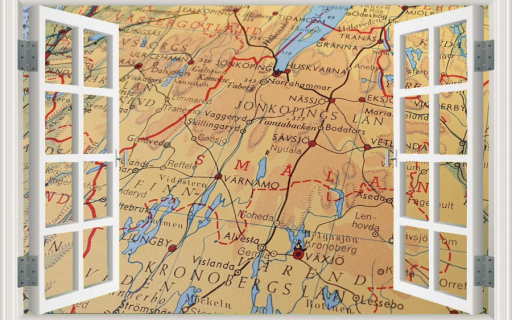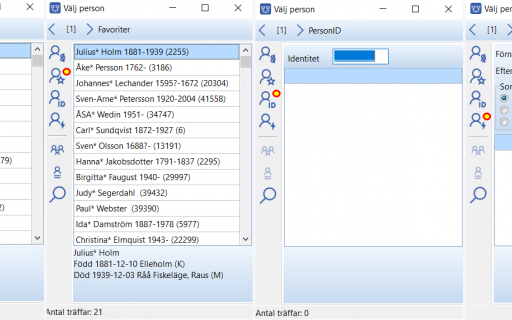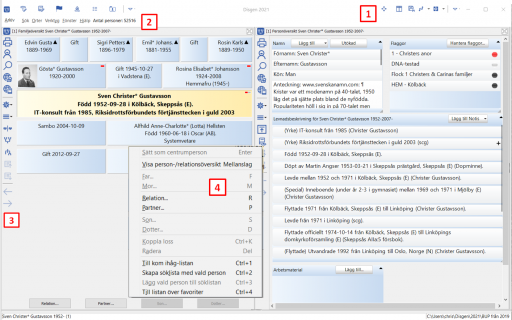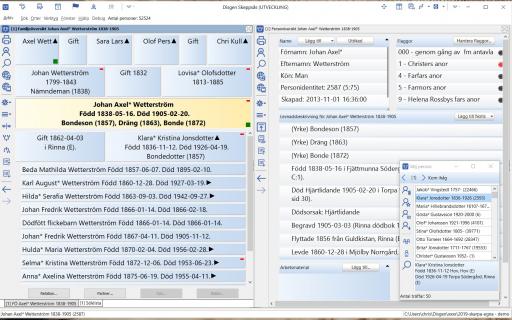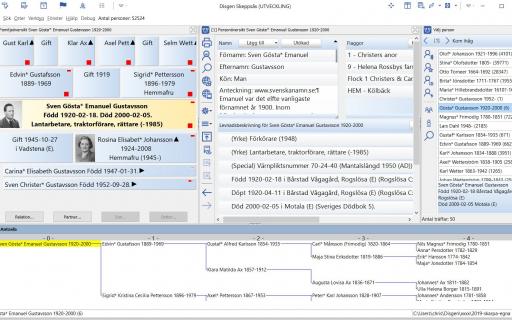Allt eftersom fler personer kopplas ihop med varandra så bildas ett släktträd. Personer och deras relationer presenteras i Familjeöversikten. Detta fönster är utgångspunkten för att registrera fler personer och redigera uppgifter rörande dem du har registrerat.
Vid registrering finns flera olika sätt att aktivera funktionerna i programmet. Du finner med tiden den optimala kombinationen av att använda tangentbord och mus. Nedan beskrivs var du finner funktionerna och hur du kan aktivera dem.
Vänstermenyn
I familjeöversiktens vänstermenyn finns de flesta funktioner du behöver.

Startar utskriftsfunktionen så du kan skriva ut en ansedel, antavla eller en stamtavla av något slag. Där finns ytterligare några varianter att välja på. Funktionen agerar på centrumpersonen i familjeöversikten.

Här hittar du kom-ihåg-listan, favoritlistan, snabbsök och sök på personid.

Här hittar du sökfunktionen där du kan kombinera olika fält att söka i, inte bara namn utan även orter, texter i textfält osv och relaterad sökning.

Öppnar Disbyt i en webbläsare där sökning är gjord på den markerade personen.

Öppnar Dispos i en webbläsare där sökningen är gjord på relevant ort för den markerade personen.

Listan som kommer upp innehåller alla öppna fönster i samma fönstergrupp som du kan hoppa mellan. Vissa fönster kan du också öppna om de inte redan är det. Det är ett snabbt och enkelt sätt att ta sig runt.

Under merknappen döljer sig några funktioner som inte används så ofta. Att bläddra bland äldre och yngre syskon till centrumpersonen och att bläddra mellan familjer om centrumpersonen är ett fosterbarn eller adoptivbarn. Då kan du vandra runt och se de familjer barnet har ingått i.

Byter till modell STD5 och visar två familjeöversikter bredvid varandra så du enkelt kan flytta på en person, koppla in någon som fosterbarn eller knyta ihop fadder och fadderbarn.

Startar funktionen för att bygga en Antavla.

Startar funktionen för att bygga en Stamtavla.

Du vandrar i söklistan som inte behöver vara synlig på skärmen.

Du vandrar i söklistan som inte behöver vara synlig på skärmen.

Visar föregående person du har jobbat med oavsett vilken fönstergrupp den ingick i.

Visar nästa person du har jobbat med oavsett vilken fönstergrupp den ingick i.
Knappar i fönstret
Över centrumpersonen finns knapparna Far (F) och Mor (M) för att snabbt komma till funktionen Lägg till person där man lägger upp personerna.
På motsvarande sätt finns knapparna Relation (R), Partner (P), Son (S) och Dotter (D) i botten på sidan. Knapparna Son och Dotter byter namn om ett barn är markerat i familjeöversikten. De kallas då för Bror och Syster men tangentbordskommandona förblir desamma.
Ibland har man en "tom" relation som saknar partner. Den knappen finns bredvid relationen och heter Partner (E).
Knapparnas tillgänglighet beror på vad som är markerat i fönstret.
Snabbmeny
Vid högerklick med musen på fälten med personer och relationer öppnas en snabbmeny. Funktionerna finns bara i snabbmenyn eller som knapp och tangentbordkommandon. Beroende på vad som finns under musen så är olika val tillgängliga.
Bilden är tagen när en relation är markerad i familjeöversikten - därför är flera val gråade dvs inte tillgängliga.
Översta gruppen - Sätt som centrumperson - är tillgänglig när du har markerat någon annan än centrumpersonen. Förutom att gå vägen via snabbmenyn så kan du trycka på Enter-knappen för att få samma resultet eller dubbelklicka på den.
Visa person / relationsöverikt används för att öppna personöversikten eller relationsöversikten. Det fungerar lika bra med att trycka Mellanslag.
I nästa grupp kommer sex val som handlar om att lägga till nya personer. Vilka som är tillgängliga beror på vad som är markerat i familjöversikten.
Sen kommer valen Koppla loss och Radera. Beroende på vilka inställningar du har gjort i Arkiv > Inställningar för Disgen kan du påverka om du måste koppla loss en person innan du raderar den eller om du kan redara direkt.
En relation kan aldrig raderas utan bara kopplas loss.
Den person som kopplas loss läggs i kom-ihåg-listan som du når via Välj person ("Glada gubben"). Där kan du hämta upp den i en familjeöversikt och sedan radera den eller koppla in den på annan plats.
I sista gruppen finns ett antal val som är gråade för bilden är tagen när en relation är markerad. När man markerar en person så är de tillgänglig.
Tangentbordskommando
Disgen har ett stort omfattande stöd för att arbeta med tangentbordet istället för med musen. Knappar i vänstermeny och i familjeöversikten kan man hovra över dvs hålla musen still över någon sekund så visas en ruta som berättar vilken funktion som finns och hur man kan startar den med ett, inom parentes, anvgivet tangentbordskommando.
I snabbmenyn står tangentbordskommandona, inom parentes, till höger om funktionsnamnet.
Så här tolkar du informationen i fönstret
Familjeöversikten är utgångspunkten för registrering, koppling och utskrifter.
Porträtt visas i rutan/fältet med personernas namn och födelsetid om notis med porträtt registrerats. Samma gäller för ett porträtt upplagd i en relation.
Några valbara flaggor som är kopplade till personen kan väljas att visas i den högra delen av rutan/fältet.

Se guiden Flaggor.
Rutor/fält ändrar storlek beroende på var de visas i översikten.

Pil upp visar att mer anor finns för den personen och som visas om du dubbelklickar eller trycker Enter på personens ruta/fält. Röd ruta för alla personer som ingår i en byggd tavla. Grön ruta för personer som ingår i en gjord söklista.

Visar att personen i rutan/fältet har en egen familj och dubbelklickar du på den visas den.

Visar att personen i rutan/fältet är adopterad eller adoptivförälder.

Visar att personen i rutan/fältet är ett fosterbarn eller fosterförälder.
Dubbla familjeöversikter
Dubbla familjeöversikter som visas bredvid varandra skapar du genom att trycka på ikonen

eller genom att trycka på tangenten F12
Denna uppställning av fönstren är mycket användbart i flera olika sammanhang. Främst när du ska använda "dra och släpp" för att skapa en ny relation mellan en person och en annan person eller relation.
Du kan flytta in en person som barn i en familj eller som partner. Du kan också knyta ett fadderbarn till en fadder eller dra in en person som fosterbarn i en familj.
Inställningar
Du kan ställa in om bara far och mor ska visas eller om också farfar, farmor, morfar och mormor ska visas i familjeöversikten. Vad som visas i fälten är begränsat. Se guiden Inställningar för Disgen. När familjeöversiktens fönster görs mindre, minskas de uppgifter som kan visas i fälten på grund av platsbrist.